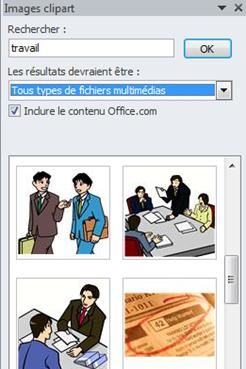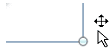Les images clipart sont des images de petite taille (souvent au format .gif) ; un grand nombre sont disponibles dans la "clipart gallery" livrée avec Microsoft Office mais d'autres peuvent être trouvées aisément sur Internet. Leur gestion est très proche de l'image classique avec des possibilités propres.
1 INSERTION DE L'IMAGE CLIPART
Elle passe par l'ouverture d'un volet à droite de la fenêtre.
|
 ACTION ACTION
|
 onglet "insertion" onglet "insertion"
groupe "illustrations" (2ème bloc)
<clic g> sur 
saisir un mot clef
 pour valider pour valider
<clic g> sur l'image pour l'insérer
|
|
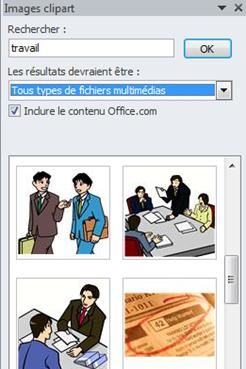
|
 exercice exercice
|
Dans la feuille "Région Ouest" du classeur "exercice graphique"
Rechercher un clipart sur le thème "camion" dans la bibliothèque de cliparts uniquement 
Insérer le dans la feuille de travail
|
|
2 DISPOSITION DE L'IMAGE CLIPART
L'image "ClipArt" peut être déplacée et redimensionnée
a) SÉLECTION
Avant de pouvoir modifier ses caractéristiques, il faut d'abord la sélectionner.
|
 ACTION ACTION
|
 bouton gauche bouton gauche
<clic g> à l'intérieur de l'image "ClipArt"

|
|
|
 infos infos
|
Pour ne plus sélectionner l'image, il suffit de cliquer en dehors
|
|
b) LA DIMENSION
La taille de l'image peut être adaptée en l'augmentant ou la diminuant.
c) LA POSITION
L'image peut être positionnée n'importe où dans la feuille.
|
 ACTION ACTION
|
 bouton gauche bouton gauche
l'image clipart étant sélectionnée 
pointeur sur le cadre bleu entourant la zone de texte
<faire glisser> pour modifier la position de l'image
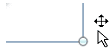
|
|
d) LE ROGNAGE
L'outil "rogner" est un outil particulièrement pratique qui permet de rogner l'image en partant d'un côté et donc d'enlever ce qui ne convient pas.
|
 exercice exercice
|
Dans la feuille "Région Ouest" du classeur "exercice graphique"
Adapter la taille et la position de l'image ClipArt insérée et la positionner comme ci-contre
|
|